WhatsApp - одна из самых популярных мессенджерных служб в мире. Она позволяет пользователям обмениваться сообщениями, файлами и звонить друг другу. В приложении WhatsApp вы можете сделать многое, чтобы настроить его под себя, включая изменение размера шрифта.
Изменение размера шрифта в WhatsApp может быть полезным для тех, кто имеет проблемы с зрением или просто предпочитает более крупный или мелкий шрифт. В приложении есть несколько способов изменить размер шрифта, и мы рассмотрим их ниже.
Первый способ изменить размер шрифта в WhatsApp - использовать настройки самого приложения. Для этого откройте WhatsApp на своем устройстве и перейдите в "Настройки". Затем выберите "Настройки чата" и перейдите в раздел "Шрифт". Здесь у вас будет возможность выбрать размер шрифта, ориентируясь на свои предпочтения.
Изменение размера шрифта в WhatsApp: руководство
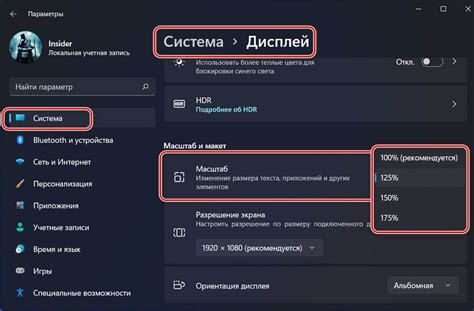
Следуя этому руководству, вы сможете легко изменить размер шрифта в WhatsApp на своем устройстве:
- Откройте приложение WhatsApp: Найдите значок WhatsApp на своем устройстве и нажмите на него, чтобы открыть приложение.
- Перейдите в настройки: Нажмите на иконку меню, расположенную в правом верхнем углу экрана. Затем выберите "Настройки" из выпадающего меню.
- Выберите "Чаты": В настройках WhatsApp найдите вкладку "Чаты" и нажмите на нее.
- Выберите "Размер шрифта": Найдите опцию "Размер шрифта" в разделе "Чаты" и нажмите на нее.
- Измените размер шрифта: Вам будут предложены несколько опций для выбора размера шрифта. Выберите размер, который вам нравится, и нажмите на него.
- Проверьте результаты: После изменения размера шрифта вернитесь к чатам и проверьте, как выглядит новый размер шрифта. Если он вам не нравится, повторите процесс и выберите другой размер.
Теперь вы знаете, как изменить размер шрифта в WhatsApp. Помните, что изменение размера шрифта влияет только на то, как вы видите текст в приложении, и не влияет на текст, который видят ваши контакты. Удачного общения с новым размером шрифта в WhatsApp!
Настройки чата
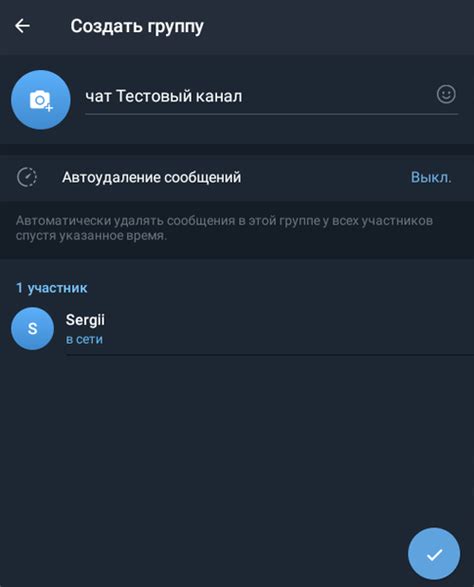
WhatsApp предоставляет возможность настроить размер шрифта в чатах, чтобы сделать его удобным для чтения. Чтобы изменить размер шрифта, выполните следующие шаги:
- Откройте приложение WhatsApp на своем устройстве.
- Перейдите в раздел "Настройки".
- Выберите "Чаты".
- Тапните на "Размер шрифта".
Вам будут предоставлены несколько вариантов размеров шрифта, таких как "Маленький", "Средний" и "Большой". Выберите тот вариант, который вам больше всего соответствует.
Если вам удобнее работать со своим собственным размером шрифта, вы можете выбрать "Пользовательский" и настроить его вручную, используя слайдер.
Изменение размера шрифта позволяет настроить WhatsApp в соответствии с вашими предпочтениями и сделать чаты более приятными для чтения.
Изменение размера шрифта в групповых чатах
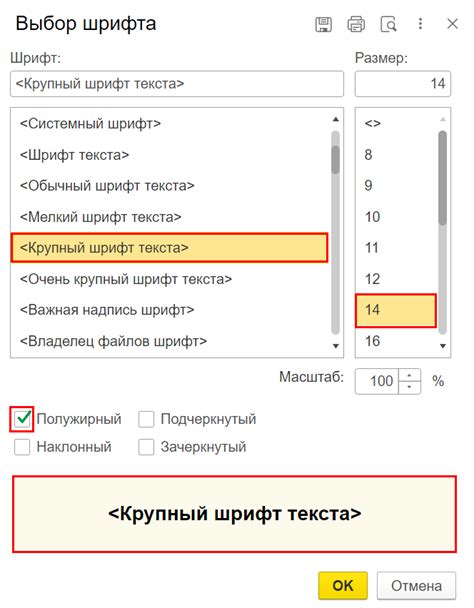
В WhatsApp можно изменить размер шрифта в групповых чатах, чтобы сделать текст более читабельным или выделить его среди остальных сообщений. Для этого следуйте инструкциям:
- Откройте приложение WhatsApp и выберите нужный групповой чат.
- Нажмите на иконку меню в верхнем правом углу (три вертикальные точки).
- Выберите пункт "Настройки" в выпадающем меню.
- В открывшемся окне выберите "Настройки чата".
- Найдите опцию "Размер шрифта" и нажмите на нее.
- Выберите желаемый размер шрифта из предложенных вариантов: маленький, средний или большой.
После выбора нужного размера шрифта, он автоматически применится к тексту в групповом чате. Таким образом, вы сможете изменить размер шрифта в групповых чатах WhatsApp и настроить его под свои предпочтения.
Использование жестов

В WhatsApp существуют жесты, которые позволяют управлять размером шрифта:
1. Жест "увеличение"
Чтобы увеличить размер шрифта в WhatsApp, нужно раздвинуть двумя пальцами отталкиваясь от центра экрана. Подобным образом можно увеличить размер шрифта в диалоге или групповом чате.
2. Жест "уменьшение"
Чтобы уменьшить размер шрифта в WhatsApp, нужно сжать двумя пальцами в направлении центра экрана. Подобным образом можно уменьшить размер шрифта в диалоге или групповом чате.
3. Жест "сбросить"
Если вы хотите вернуть размер шрифта к стандартному значению, вы можете воспользоваться жестом "сбросить". Для этого, проведите двумя пальцами медленный зум в направлении центра экрана, зажмите два пальца на короткое время, а затем вернитесь к стандартному жесту "увеличение" или "уменьшение".
Использование данных жестов позволяет легко настроить размер шрифта в WhatsApp на свое усмотрение.
Режим затемнения для комфортного чтения
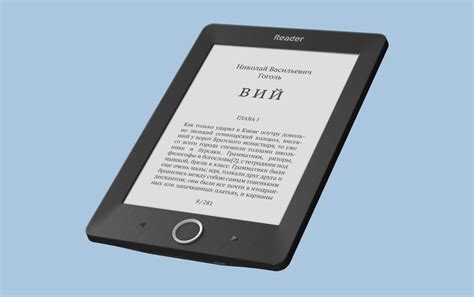
WhatsApp предлагает режим затемнения, который можно использовать для комфортного чтения сообщений даже при низкой освещенности. Этот режим обеспечивает более удобное чтение текста и снижает напряжение на глаза.
Чтобы включить режим затемнения в WhatsApp, следуйте этим простым инструкциям:
- Запустите приложение WhatsApp на своем устройстве.
- Перейдите в раздел "Настройки", нажав на значок с тремя вертикальными точками в правом верхнем углу экрана.
- Выберите "Чаты" в меню настроек.
- В этом разделе вы найдете опцию "Режим затемнения".
- Нажмите на нее, чтобы выбрать режим затемнения: "Вкл", "Выкл" или "По расписанию".
Когда режим затемнения включен, фон и текст в WhatsApp становятся более темными, что обеспечивает мягкое освещение и снижает яркость экрана. Это особенно полезно, когда вы читаете сообщения перед сном или в помещении с низкой освещенностью.
Не забудьте следовать этим шагам, чтобы настроить режим затемнения в WhatsApp и наслаждаться комфортным чтением сообщений!
Изменение размера шрифта в устройстве
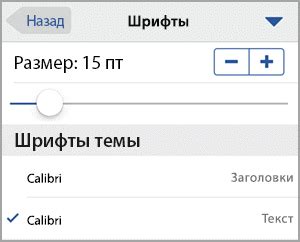
Для изменения размера шрифта в устройстве можно воспользоваться различными методами. В зависимости от операционной системы, устройства или приложения, есть несколько вариантов, которые можно применить.
1. Настройки устройства. В большинстве устройств есть возможность изменять размер шрифта в общих настройках. Обычно такая опция находится в разделе "Экран и яркость" или "Настройки шрифта". Здесь можно выбрать предустановленные размеры шрифта или вручную указать нужное значение.
2. Настройки приложения. В некоторых приложениях, таких как WhatsApp, есть возможность изменять размер шрифта внутри самого приложения. Обычно эта опция находится в разделе "Настройки" или "Настройки отображения". Здесь можно выбрать желаемый размер шрифта из предложенных вариантов.
3. Использование специальных инструментов. В некоторых случаях можно воспользоваться специальными инструментами, такими как программы для настройки шрифтов или расширения для браузеров. С их помощью можно изменить размер шрифта в определенных приложениях или на веб-страницах.
Важно помнить, что изменение размера шрифта может повлиять на внешний вид и удобство использования устройства. Поэтому перед внесением изменений рекомендуется оценить, какие размеры шрифта наиболее комфортны для чтения и использования в вашем случае.
Использование сторонних приложений

Изменение размера шрифта в WhatsApp может быть достаточно ограниченным средствами самого приложения. Однако существуют сторонние приложения, которые позволяют более гибко настроить отображение текста в мессенджере.
Одним из таких приложений является "GBWhatsApp". Оно предлагает различные возможности для настройки внешнего вида WhatsApp, включая изменение размера шрифта. Для этого нужно скачать GBWhatsApp с официального сайта и установить его на свое устройство.
После установки GBWhatsApp необходимо выполнить следующие шаги:
| 1. | Откройте GBWhatsApp и введите свой номер телефона для регистрации в сервисе. |
| 2. | Авторизуйтесь в приложении и перейдите в настройки. |
| 3. | Проскролльте вниз до настройки "Тема" и выберите "Тема пользовательского интерфейса". |
| 4. | В этой настройке вы можете выбрать свою собственную тему и настроить ее по своему вкусу. |
| 5. | Чтобы изменить размер шрифта, найдите настройку "Размер шрифта" и выберите желаемый размер. Вы также можете установить свой собственный размер шрифта. |
| 6. | После завершения настройки сохраните изменения и перезапустите приложение. |
Теперь вы можете пользоваться WhatsApp с измененным размером шрифта, настроенным в GBWhatsApp. Учтите, что исходное приложение WhatsApp и GBWhatsApp могут быть несовместимыми, поэтому будьте осторожны и используйте только доверенные источники для загрузки сторонних приложений.
Персонализация стилей шрифта

| Метод | Описание |
|---|---|
| 1. Использование настроек системы | Вы можете изменить размер шрифта в WhatsApp, изменяя настройки системы на своем устройстве. Некоторые устройства позволяют настроить размер шрифта в разделе "Настройки" или "Оформление". После изменения настроек системы, размер шрифта в WhatsApp будет соответствовать выбранному размеру. |
| 2. Использование обозначений * | Вы также можете изменять размер шрифта в WhatsApp, использовав обозначения *, которые позволяют изменять форматирование текста. Например, для увеличения размера шрифта вы можете использовать следующий синтаксис: *текст*. Результатом будет текст, отображаемый с увеличенным размером шрифта. |
| 3. Использование сторонних приложений | Если вам требуется более полная настройка стилей шрифта в WhatsApp, вы можете использовать сторонние приложения, которые предоставляют возможность изменять размер шрифта и другие параметры стиля. Возможно, вам потребуется установить дополнительное приложение и настроить его перед использованием. |
Независимо от выбранного метода, важно помнить, что изменение размера шрифта может повлиять на читабельность текста. Поэтому рекомендуется выбирать размер шрифта в WhatsApp, который наиболее удобен для вас.
Изменение размера шрифта в WhatsApp может быть весьма полезной функцией для улучшения читаемости сообщений и удобства использования приложения. Возможность адаптировать размер шрифта позволяет пользователям настроить приложение по своему вкусу и предпочтениям.
В этой статье мы рассмотрели несколько способов изменения размера шрифта в WhatsApp:
- Используйте встроенные настройки приложения WhatsApp для изменения размера шрифта.
- Используйте функции системы на устройстве для изменения глобальных настроек текста.
- Используйте стилевые инструкции HTML для изменения размера шрифта в конкретных сообщениях.
Необходимо помнить, что внутренние настройки WhatsApp могут различаться в зависимости от операционной системы и версии приложения. Если ваши настройки не совпадают с описанными здесь, рекомендуется обратиться к документации или службе поддержки WhatsApp для получения актуальной информации.
Независимо от выбранного способа, изменение размера шрифта в WhatsApp может значительно повысить комфортность использования приложения и сделать чтение сообщений более удобным.